
Caso seu template seja convertido do Wordpress, siga o tutorial: Personalizando avatar nos comentários de templates convertidos (Wordpress para Blogger).
O Marcos Lemos (Ferramentas Blog) é gente boa demais! Ele faz um tutorial ensinando a colocar avatar nos comentários e no próprio post deixa uma cobrança disfarçada de elogio para nós (Ariane, HTMHelen, Juliana Sardinha e MamaNunes) fazermos posts ensinando a personalizar o recurso.
Agradeço a confiança do Marcos e já estou publicando a minha contribuição. Na verdade eu tive que aprender a personalizar para o próprio HTMHelen. Mesmo com o código as imagens não apareceram nos comentários “de cara”, então tive que personalizar o CSS.
Faça tudo em um blog de testes primeiro!
1. Ativando o recurso
- Configurações » Comentários.
- Marque Sim para a pergunta Mostrar imagens de perfil nos comentários?
- Salve.
Teste. Caso o seu template seja original, pode ser que funcione sem precisar alterar nenhum código. Caso não funcione, prossiga:
2. Inserindo o código
Siga o tutorial do IceBreaker. Teste novamente. Pode ser que os avatares não apareçam ainda porque o CSS ainda não está ajustado.
3. Ajustando o tamanho da imagem
Insira o seguinte código na folha de estilos do Blogger, sendo que onde está escrito 55 você insere os valores desejados de largura (width) e altura (height).
div.avatar-image-container img.delayLoad {width:55px; height:55px;}
]]></b:skin>
4. Imagem alternativa
Caso o usuário não tenha avatar ou qualquer erro/lentidão impeça que ele apareça, você pode estipular uma imagem padrão, que na verdade é um background. Use seu editor de imagens favorito (recomendo o IrfanView) para redimensionar a imagem para o tamanho exato que você estipulou acima.
Para hospedar a imagem você pode usar o próprio Picasa ou seu host de imagens favorito.
Para que isso funcione é preciso ter estipulado as medidas corretamente no passo 3. Veja o código que eu usei aqui no HTMHelen:
div.avatar-image-container img {display:none;}
div.avatar-image-container img.delayLoad {display:block; width:55px; height:55px;}
]]></b:skin>
5. Bordas, margens e espaçamento
Caso você já tenha lido e praticado o tutorial Margens e espaçamento, está craque no assunto. Mas para quem ainda não teve oportunidade, segue o exemplo completo de como precisei fazer todos esses ajustes aqui no HTMHelen:
dd.comment-body {padding-left:20px;}
div.avatar-image-container {margin:0px; padding:0px; padding-left:20px; padding-right:5px; background:url(http://lh3.ggpht.com/_HlIyV_enpD8/SrNrveaWOsI/AAAAAAAAHns/S5DR5UrDbGw/s800/avatar-comentarios.gif) no-repeat center center; width:55px; height:55px;}
#comments-block .avatar-image-container img {border:0px;}
div.avatar-image-container img {display:none;}
div.avatar-image-container img.delayLoad {display:block; padding:0px; margin:0px; width:55px; height:55px;}
]]></b:skin>
Resultado com um comentário usando OpenID e outro usando a conta do Blogger:
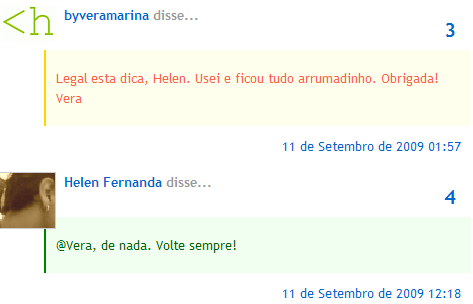
A palavra exemplo não foi usada à-toa. Você precisará ajustar pixel a pixel para que o avatar fique bem encaixado no leiaute, porque isso depende totalmente de todas as customizações que já foram feitas antes.
Até mais!


Ontem eu tentei várias coisas pra tentar personalizar o tamanho e posicionamento das imagens mas não consegui...parabéns por decifrar esse enigma! rs
ResponderExcluir@Sérgio, obrigada e volte sempre!
ResponderExcluirOlá Helen, obg pelas visitas e pelos comentários.
ResponderExcluirSobre aquele artigo do Homer Simpson comunista, eu traduzi ele há um tempão atrás, quando ainda tinha ilusões socialistas. Por isso o caráter meio panfletário.
Sobre a forma desastrada como mandei o povo em dúvida procurar a Juliana, eu realmente pensei que estava ajudando a divulgar o trabalho dela. Hehehe!
Mais uma coisa que tem me deixado intrigado, não sei se vc já notou, mas o google indexa os blogs que estão no Blog Roll da sua coluna lateral (inclusive o meu). Como o seu blog tem milhares de páginas de postagem, eu tb tenho milhares indexações levando para sua página. Não sei se isso é bom ou ruim. Me dá uma luz.
Abraço!
Falei no Dicas Blogger que ia conseguir! No meu template que é convertido do wordpress o códeveria ser colocado em outra parte diferente do que foi explicado no Icebreaker.
ResponderExcluirValeu pela dica do CSS!
Marco Damaceno
Parabéns por decifrar "o código secreto" \õ/
ResponderExcluirConsegui instalar perfeitamente no meu blog de testes, agora é só passar para o oficial!
Gostei, simples e prático. Valeu por compartilhar.
ResponderExcluir=]
João Paulo
oi Helem gostei do seu site visita o meu ai se em caso de parseria avisa ok valew abraço
ResponderExcluirFiquei famosa agora!...rs
ResponderExcluirSim, eu volto sempre, leio tudo e aprendo muito aqui.
Eu não testei ainda, esta dica de hoje mas, tentarei. Depois voltarei para dizer se deu certo para mim.
Obrigada...por tudo!!!
Oi Helen,
ResponderExcluirExcelente a sua dica. Eu já tinha visto como ativar esse recurso, mas a sua dica pra customizar os estilos foi maravilhosa!
Adorei e deu hipercerto!
Seu blog é ótimo, virei mais vezes aqui.
Bjks,
.::Clau::.
Helen, ótimo artigo, só gostaria de saber uma coisa: Pq a 'imagem alternativa' não fica com os 55px quadrados determinados?
ResponderExcluir@César Sá, a imagem alternativa é um background, portanto ela tem que ser recortada nesse tamanho antes para se encaixar perfeitamente no quadrado.
ResponderExcluirSe precisar, me passe o link do blog onde dá erro.
Helen, eu recortei a imagem sim, 55px exatamente, porem ela não fica quadrada, é cortada na parte de cima e embaixo. Você pode ver no blog q já ativei o recurso: www.pegaorato.com.
ResponderExcluirObrigado pela ajuda
@César Sá, eu olhei o código fonte do seu blog e você vai ter que trocar div por #comments-block. Por exemplo, onde está escrito:
ResponderExcluirdiv.avatar-image-container {
substitua por:
#comments-block .avatar-image-container {
E assim em todo o código que coloquei neste post.
Obrigado, ficou do jeito que eu queria :D
ResponderExcluirNossa isto era tudo que eu precisava obrigado!
ResponderExcluirtestando primeiro aquí...
ResponderExcluirOlá Helen cheguei ao seu blog por indicação do Marcos Lemos e já encontrei aqui algumas dicas bem legais que implantei no meu. Infelizmente nessa me enbananei um pouco. fiz o do passo tres e parei por ai mesmo. Um forte abraço!
ResponderExcluirvlw aí hein kra, agr aquele B n vai mais encher o saco... ou kra, teria como vc faze um tuto pra tira o link da imagem
ResponderExcluirtipo, num comentário do admin do blog aparece o B e nele tem um link, teria como vc faze um tuto pra tira?
s vc fize, eu sei q é chato fica mandando email mas por favor manda pra thiago_khar@hotmail.com
vlw
Thiago, apesar de você não ter escrito em português eu acho que entendi.
ResponderExcluirAtualmente o blog está de férias por motivos acadêmicos e profissionais. Tudo indica que eu volte a escrever para o HTMHelen em março.
Até mais!
Oi Helen
ResponderExcluirDeixa eu falar..por que só os primeiros comentarios praticamente aparece o avart e o resto só aparece a uma outra iamgem qualquer? é erro do blogger né? alguem ja conseguiu resolver isso??
Beijos e obrigada pela ajuda
Bacana Helen, finalmente disvendado o misterio do Avatar que não aparecia, vão te chamar de Mister "M" da Internet rsrrs Estou brincado beijoss no seu coração e fica com Deus!
ResponderExcluirValeu muito obrigado, funcionou certinho no meu blog.
ResponderExcluirJá te adicionei nos meu favoritos!!!
Oi, Helen! Obrigada elas dicas!
ResponderExcluirFiz tudo conforme você explicou, mas só apareceu a minha foto. Não consigo visualizar as fotos dos que deixam seus comentários (mesmo que essa pessoa já tenha hosedado foto em seus perfis). Como proceder para que as fotos das pessoas também apareçam? Abração!
Gostei Vlw pelo tutorial ^^
ResponderExcluir[Não aceite]
ResponderExcluiré so para ver se o ícone vai diminuir
Wagner, aceitei. Como você pretendia ver o avatar sem eu aprovar? Só no preview (onde ele realmente fica menor)?
ResponderExcluirHelen, eu queria saber se tem como eu aumentar a distancia da imagem para o nome do comentarista ? agradeço desde já ;-)
ResponderExcluirMarcos, o código que demonstrei já prevê esse espaço em padding-right, você pode aumentar o valor.
ResponderExcluirPara mais informações sugiro o post Margens e espaçamento interno.
Até mais!
Oi Helen, faz pouco tempo que leio aqui mas já achei bem legal! Tou vendo o que posso mudar no meu site tudo mais, e nessa daí eu queria por umas bordas arredondadas na imagem, mas mesmo com o
ResponderExcluir#comments-block .avatar-image-container img {
display:none;
border: 2px white;
border-radius: 20px;
-moz-border-radius: 20px;
-webkit-border-radius: 20px;
}
eu não consegui, pode me dizer como faço?
vlw pela dica Helen ;)
ResponderExcluirOi! UHAEUHA
ResponderExcluirNossa, seu tuto me ajudou muito, já tinha recorrido a outros, mas esse além de simples ta muito prático!
Parabéns e obrigada.
Mas tenho uma dúvida, como faço pra separar um comentário do outro? DDDD:
Eu li seu post de espaçamento, mas sinceramente não entendi. AUEHAUHAE'
Sou burra --'
.... O que eu faço? t_t
Helen, não consegui, olha o meu blog é vmaultimate.blogspot.com
ResponderExcluirNão funcionou :(
Nossa , me ajudou muito obrigada , olha o resultado : www.iCarly-news.blogspot.com
ResponderExcluirHelem, eu fiz tudo certinho, mas não estou conseguindo tirar aquela borna cinza das fotos do comentaristas (aqueles que usasam suas próprias fotos) to lutando contra essa bora e já to perdendo de uns 10 x 0, me ajuda.
ResponderExcluirDimmy, coloque o link de um post onde ocorre o problema.
ResponderExcluirJá fiz de tudo, tentei vários códigos, mas nao consigo fazer a imagem do comentarista. Só aparece o link do perfil dele. AHHHHH! (desespero rsrs)
ResponderExcluirhelen tudo bom ... "Eu consegui fazer o que vc passou" .. na realidade a imagem de fundo até que consegui ... mais meu problema é que aquele código do icebreaker já existia em meu template...
ResponderExcluirEntão eu num fiz nenhuma modificação... apenas no css ... Configurei minha conta do Google com um avatar ... mais quando fiz um comentário ele num aparece nada .. apenas a imagem de background ...
Vc sabe me dizer se existe outra configuração para os templates novos do Blogger???
At-é +++
nosso blog, se você disser o endereço do blog que está com problema, talvez eu possa chutar qual é a causa.
ResponderExcluirnosso blog, eu comentei no blog agora e está funcionando perfeitamente. Muita inocência da sua parte querer que apareçam fotos de perfis que não têm fotos.
ResponderExcluirAff... pensei que tinha que configurar no Gmail ... achava que era uma conta unica do Google para meu avatar... Também isso aconteu pelo fato de seu primeiro template no Blogger ... pois uso apenas o Wordpress... e estou acustumado a deixar comentários apenas em sites Wordpress (pois é onde que busco informações para construir o tema) inserindo apenas o meu E-mail... e meu gravatar já aparece...
ResponderExcluirBrigadaum e ateh +++
Olá, Helen. Eu instalei o CSS no meu blog. Funcionou. Entretanto, recentemente, eu respondi um comentário e a imagem que apareceu foi o background e não a imagem do meu perfil na conta do Google (que é a minha foto aí do lado). Como posso resolver??
ResponderExcluirPS: Seu blog é muito bom.
Thiago, é preciso estudar o código do seu template para descobrir o problema. :(
ResponderExcluirVocê tentou o tutorial para templates convertidos?
Faça em blog de testes primeiro.
Até mais!
Olá Helen. Passei o dia tentando ajeitar os comentários. Mas foi em vão. Vi o CSS de cabo a rabo e estudei todo o código que o Icebraker e o Lemos passaram. Nada. Fiz um blog de testes que acabou dando o mesmo resultado que o blog oficial.
ResponderExcluirSe puder dar uma olhada e me explicar onde eu estou errando, eu ficarei grato.
Eis o blog: Adoráveis Tribais
Tem comentários no terceiro post.
Obrigado.
Thiago, eu não faço frilas mais, sinto muito.
ResponderExcluirBoa sorte!
Nossa me ajudou demais!!!! Ótimo artigo.
ResponderExcluirQue bom! Mas para o novo modelo de comentários do Blogger com níveis este tutorial não funciona mais. :(
ExcluirCheguei aqui pelo Ferramentas Blog.
ResponderExcluirHá séculos que estava procurando uma solução para associar uma imagem aos comentaristas anônimos e que não têm avatares.
A sua dica veio a calhar.
Só que eu não sei configurar muito bem e há algumas distorções :(
Carlos, este tutorial é de 2009. O código novo dos comentários do Blogger, além de ter mudado muito, ainda está em fase beta, quando eu penso que entendi eles mudam de novo e detonam minha formatação. Quando eu achar que o Blogger não vão mudar mais estudo o código para fazer outro tutorial. Obrigada e até mais!
Excluirno meu n aparece.. n adianta...
ResponderExcluirBom seus códigos ( você foi a unica que descreveu de forma clara sem bagulets e outras baboseiras, parabéns)
ResponderExcluirEste tutorial é tão antigo… O código do Blogger já mudou tanto desde então. Que bom que ainda serve para alguma coisa.
Excluir